Как включить панель Galaxy S9 Edge на любом смартфоне [без рута]
советы и хитрости для Android / / August 05, 2021
Galaxy S9 - последний релиз от Samsung. Это один из крупнейших релизов 2018 года. Ему удалось достаточно хорошо оправдать свою шумиху. Он предлагает множество интересных функций как с точки зрения программного, так и аппаратного обеспечения. Одна из особенностей - панель Galaxy S9 Edge. Вы можете открыть свои любимые или наиболее часто используемые приложения, проведя пальцем по панели Edge. Edge Panel может быть на краю устройства (как следует из названия). Вы также можете создать несколько панелей,
Итак, в этом посте мы расскажем вам, как включить панель Galaxy S9 Edge буквально на любом смартфоне. Он вообще не требует корневого доступа. Да, в этом и кроется загвоздка. Все, что вам нужно сделать, это установить простое приложение. Мы упомянули все руководство ниже о том, как включить панель Galaxy S9 Edge на любом смартфоне. Мы также упомянули ссылку для загрузки соответствующего приложения, которое мы будем использовать для этой цели.
Samsung Galaxy S9 - смартфон с двумя SIM-картами, выпущенный в феврале 2018 года. В телефоне 5,80-дюймовый сенсорный дисплей с разрешением 1440 на 2960 пикселей. Он работает на восьмиядерном процессоре Samsung Exynos 9810 с тактовой частотой 1,7 ГГц и 4 ГБ оперативной памяти. Он поставляется с Android 8.0 Oreo "из коробки". Это устройство имеет 64 ГБ расширяемой внутренней памяти. Galaxy S9 оснащен 12-мегапиксельной основной камерой на задней панели и 8-мегапиксельной камерой спереди.
Как включить панель Galaxy S9 Edge на любом смартфоне
Чтобы включить панель Galaxy S9 Edge, вам необходимо загрузить приложение под названием Meteor Swipe. Как мы уже говорили, рутирования или модификации не потребуется. Вам нужно только установить это приложение.
Вот официальная ссылка для скачивания этого приложения.
Загрузите приложение Meteor Swipe [официальная ссылка на PlayStore]Вы установите это приложение Meteor Swipe, как любое другое обычное приложение.
Вам также может понравиться,
Как рутировать Android P на любом смартфоне с помощью Magisk Manager
Загрузите и установите G960USQU1ARBG на Samsung Galaxy S9 [Февральский патч 2018]
Скачать перенесенные приложения Galaxy S9 для других смартфонов Samsung
Теперь давайте рассмотрим несколько основных шагов по настройке панели Galaxy S9 Edge.
Шаги по добавлению приложений на панель Edge на вашем устройстве
Теперь, когда у нас есть панель Galaxy S9 Edge, давайте посмотрим, как мы можем добавить приложения на панель Edge.
Шаг 1 Сначала откройте приложение Meteor Swipe.
Шаг 2 На главном экране приложения вы должны включить его. Нажмите кнопку, чтобы включить его.
Шаг 3 В крайнем левом нижнем углу вы можете увидеть значок карандаша. Нажмите на «значок карандаша», чтобы перейти на вкладку «Приложения», где вы можете добавлять или удалять приложения с боковой панели.
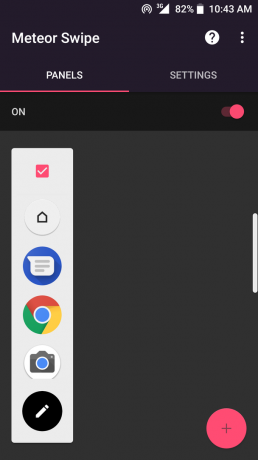
Шаг-4 На вкладке «ПРИЛОЖЕНИЯ» приложения по умолчанию уже находятся на боковой панели, отображаемой в левой части экрана. Справа отображаются все приложения на вашем устройстве.

Шаг-5 Нажмите на любое приложение из всех тех приложений, которые вы видите, чтобы поместить его на панель Edge.
Шаг-6 Если вы хотите «изменить положение значка» или «удалить» какие-либо приложения с боковой панели, просто нажмите на приложения на дисплее боковой панели.
Шаг-7 Вы увидите значок мини-карандаша рядом с приложением на панели Edge. Просто щелкните по нему. Вы увидите варианты.

Итак, вот как будет выглядеть ваш домашний экран с активированной функцией боковой панели. Вы можете увидеть небольшую белую полосу у правого края дисплея. Просто проведите по нему пальцем, и вы увидите крайнюю панель и необходимые вам приложения.
Это довольно просто, поэтому, если вы хотите, чтобы дисплей Galaxy S9 Edge Panel отображал это приложение, следуйте инструкциям и наслаждайтесь.
следить GetDroidTips чтобы узнать о других таких замечательных приложениях для вашего устройства.
Сваям - профессиональный технический блоггер со степенью магистра компьютерных приложений, а также имеет опыт разработки под Android. Он убежденный поклонник Stock Android OS. Помимо технических блогов, он любит игры, путешествовать и играть на гитаре.
![Как включить панель Galaxy S9 Edge на любом смартфоне [без рута]](/uploads/acceptor/source/93/a9de3cd6-c029-40db-ae9a-5af22db16c6e_200x200__1_.png)


